HP ZBook 17 Mobile Workstation User Manual
Browse online or download User Manual for Unknown HP ZBook 17 Mobile Workstation. HP ZBook 17 Mobile Workstation Kasutusjuhend [en] [es]
- Page / 110
- Table of contents
- BOOKMARKS
- Kasutusjuhend 1
- Ohutusmärkus 3
- Sisukord 5
- 1 Sissejuhatus 11
- Teabe otsimine 12
- Teabe otsimine 3 13
- 2 Arvuti tundmaõppimine 14
- Märgutuled 15
- Nupud ja valjuhääldid 16
- Esikülg 7 17
- Parem külg 19
- Vasak külg 20
- Tagakülg 21
- 3 Ühenduse loomine võrguga 25
- WLAN-i kasutamine 26
- WLAN-i häälestamine 28
- WLAN-i kaitsmine 28
- Ühenduse loomine WLAN-iga 29
- Bluetooth-seadmete kasutamine 31
- Osutusseadmete kasutamine 33
- Puuteplaadižestide kasutamine 34
- Klaviatuuri kasutamine 38
- Klahvistike kasutamine 39
- 5 Multimeediumid 41
- Kõrvaklappide ühendamine 42
- Mikrofoni ühendamine 42
- DisplayPort-liides 43
- Intel Wireless Display 44
- 6 Toitehaldus 45
- Akutoite kasutamine 47
- Akukontrolli kasutamine 48
- Aku laetuse taseme kuvamine 48
- Akutoite säästmine 50
- 7 Väliskaardid ja -seadmed 54
- ExpressCardi konfigureerimine 55
- ExpressCardi sisestamine 56
- Kiipkaartide kasutamine 57
- USB-seadme kasutamine 58
- USB-seadme ühendamine 59
- USB-seadme eemaldamine 59
- Välisseadmete kasutamine 60
- 8 Draivid 61
- Hooldusluugi eemaldamine 62
- Hooldusluugi paigaldamine 63
- Kõvaketta eemaldamine 64
- Kõvaketta paigaldamine 65
- Kettadefragmentori kasutamine 66
- Kettapuhastuse kasutamine 66
- 9 Turvalisus 68
- Paroolide kasutamine 69
- DriveLocki parooli määramine 73
- DriveLocki parooli muutmine 75
- Computer Setup 76
- Tulemüüritarkvara kasutamine 77
- 10 Hooldus 80
- Arvuti puhastamine 82
- Külgede ja kaane puhastamine 83
- 11 Varundus ja taaste 85
- Andmete varundamine 86
- Süsteemi taastamine 87
- Hardware Diagnostics (UEFI) 90
- BIOS-i värskendamine 91
- BIOS-i versiooni tuvastamine 92
- Buutimisjärjestusest 93
- (ainult teatud mudelitel) 95
- 13 Klienditugi 96
- Märgised 97
- Komponent 98
- (3) Seerianumber 98
- (4) Toote number 98
- B Tõrkeotsing 102
- Arvuti ekraan on tühi 103
- Tarkvara töötab tavatult 103
- Arvuti on ebatavaliselt kuum 103
- Välisseade ei tööta 104
- Ketast ei loeta 104
- C Elektrostaatiline lahendus 106
- Tähestikuline register 107
Summary of Contents
Kasutusjuhend
14 Tehnilised andmed ...
Töörežiimis –15 kuni 3048 m –50 kuni 10 000 jalgaVäljalülitatuna –15 kuni 12 192 m –50 kuni 40 000 jalga90 Peatükk 14 Tehnilised andmed
A Arvutiga reisimine või selletransportimineKui peate arvutiga reisima või seda transportima, pidage seadmete ohutuks transportimiseks silmasjärgmisi
B TõrkeotsingKäesolev lisa sisaldab järgmisi jaotisi.Tõrkeotsinguressursid● Kasutage arvuti kohta lisateabe saamiseks spikri ja toe rakenduses saadaol
Arvuti ekraan on tühiKui arvuti pole välja lülitatud, kuid ekraan on tühi, võib selle põhjus olla vähemalt üks järgmistest.●Arvuti võib olla unerežiim
Välisseade ei töötaKui mõni välisseade ei tööta ootuspäraselt, proovige järgmist.●Lülitage seade tootja juhiste järgi sisse.●Veenduge, et seadme kõik
Film pole välisel kuvamisseadmel nähtav1. Kui nii arvuti ekraan kui ka väline kuvamisseade on sisse lülitatud, vajutage kuvamiskohavahetamiseks üks võ
C Elektrostaatiline lahendusElektrostaatiline lahendus tähendab staatilise energia vabanemist kahe objekti kokkupuutel (nt nn„särtsu saamine“, kui kõn
Tähestikuline registerAakuaku tühjenemine 38asendamine 40hoidmine 40kõrvaldamine 40laetuse taseme kuvamine 38toite säästmine 40tühjenemine 38aku, tuva
kaks graafikaprotsessorit 43kasutajaparool 59kasutamineenergiasäästurežiimid 35väline vahelduvvoolutoide 41kettadefragmentortarkvara 56kettapuhastusta
OoperatsioonisüsteemMicrosofti autentsusserdimärgis 88tootevõti 88operatsioonisüsteemi Windows 7DVDloomine 75taastamisfunktsioonikasutamine 78Operatsi
1 SissejuhatusPärast arvuti häälestamist ja registreerimist on tähtis teha järgnevad toimingud.●Interneti-ühenduse loomine – häälestage kaabel- või tr
Uunerežiimkäivitamine 36Unerežiimväljumine 36USB-jaoturid 48USB-kaabel, ühendamine 49USB-pordid, tuvastamine 9, 10USB-port (3.0) 9, 10USB pärandi tugi
Teabe otsimineArvuti sisaldab paljusid ressursse, mis on abiks mitmesuguste toimingute tegemisel.Ressursid Saadaolev teaveTeabeleht Häälestusjuhised●K
Ressursid Saadaolev teavePiiratud garantii*Juhendi vaatamiseks valige Start > Spikker ja tugi >Kasutusjuhendid > Kuva garantiiteave.– või –Kü
2 Arvuti tundmaõppimineÜlaosapuuteplaatKomponent Kirjeldus(1) Osutushoob Nihutab kursorit ja valib või aktiveerib ekraanil olevaidüksusi.(2) Osutu
MärgutuledKomponent Kirjeldus(1)Toite märgutuli ●Põleb: arvuti on sisse lülitatud.●Vilgub: arvuti on unerežiimis.●Kustunud: arvuti on välja lülitatud.
Nupud ja valjuhääldidKomponent Kirjeldus(1)Toitenupp●Kui arvuti on välja lülitatud, vajutage seda nuppu arvutisisselülitamiseks.●Kui arvuti on sisse l
KlahvidKomponent Kirjeldus(1) Klahv esc Kuvab süsteemiteabe, kui vajutada koos klahviga fn.(2) fn-klahv Täidab tihti kasutatavaid süsteemifunktsioo
Komponent Kirjeldus(1)Traadita ühenduse märgutuli●Valge: sisseehitatud seade (näiteks traaditakohtvõrgu (WLAN) ja/või Bluetooth-seade) onsisse lülitat
Parem külgKomponent Kirjeldus(1) Mälukaardi lugeja Loeb andmeid mälukaartidelt, nagu SD-kaartidelt (SecureDigital), ja kirjutab neile.(2)Heliväljund
© Copyright 2013 Hewlett-PackardDevelopment Company, L.P.Bluetooth on selle omanikule kuuluvkaubamärk ja Hewlett-Packard Companykasutab seda litsentsi
Vasak külgKomponent Kirjeldus(1)Turvakaabli pesa Ühendab arvutiga turvakaabli.MÄRKUS. Turvakaabel on mõeldud arvuti kaitseks, kuidsee ei pruugi arvuti
Tagakülg Komponent Kirjeldus(1)RJ-45-pistikupesa (võrk) Ühendab võrgukaabli.(2) Ventilatsiooniavad (2) Tagavad õhuvoolu sisemiste komponentidejahuta
EkraanKomponent Kirjeldus(1) WLAN-antennid (2)* (ainult teatud mudelitel) Saadavad ja võtavad vastu raadiosignaale traaditakohtvõrkudega (WLAN) suhtle
PõhiKomponent Kirjeldus(1)Aku vabastusriiv Vabastab aku.(2) Akusahtel Hoiab akut.(3)SIM-kaardi pesa Võimaldab traadita võrgu abonendi identsusmooduli
Komponent Kirjeldus(8) Ventilatsiooniavad (3) Tagavad õhuvoolu sisemiste komponentidejahutamiseks.MÄRKUS. Arvuti ventilaator käivitub sisemistekompon
3 Ühenduse loomine võrgugaArvuti on valmis teiega igale poole kaasa reisima. Kuid ka kodus olles võite avastada maailma ninguurida teavet miljonitel v
Valige Start > Kõik programmid > Produktiivsus ja tööriistad > HP Connection Manager jaseejärel klõpsake soovitud seadme kõrval olevat käivit
MÄRKUS. Termineid traadita ühenduse marsruuter ja traadita ühenduse pääsupunkt kasutataksesageli samas tähenduses.●Suuremahuline WLAN, nagu ettevõtte
WLAN-i häälestamineWLAN-i häälestamiseks ja Interneti-ühenduse loomiseks on vaja järgmisi seadmeid:● lairibamodem (DSL- või kaabelmodem) (1) ja kiire
Ühenduse loomine WLAN-igaWLAN-iga ühenduse loomiseks toimige järgmiselt.1. Lülitage arvuti sisse. Veenduge, et WLAN-seade on sisse lülitatud. Kui sead
OhutusmärkusHOIATUS! Kuumusest tulenevate vigastuste või arvuti ülekuumenemise vältimiseks ärge hoidkearvutit kasutamise ajal süles ega tõkestage arvu
Mõni mobiilsidevõrgu operaator nõuab SIM-kaardi kasutamist. SIM-kaart sisaldab teie kohtapõhiteavet, nagu isiklikku identifitseerimisnumbrit (PIN), ja
10. Ühendage uuesti välisseadmed.11. Lülitage arvuti sisse.SIM-kaardi eemaldamiseks vajutage SIM-kaarti ja eemaldage see pesast.GPS-i (ainult teatud m
2. Ühendage kaabli teine ots seina võrgupistikupessa (2) või marsruuteriga.MÄRKUS. Kui võrgukaablil on TV- ja raadiosignaalidest tingitud häirete eest
4 Klaviatuuri, puutežestide jaosutusseadmete abil navigeerimineArvuti võimaldab lisaks klaviatuuri ja hiire kasutamisele ka puutežestide (ainult teatu
Puuteplaadi välja- või sisselülitaminePuuteplaadi välja- või sisselülitamiseks koputage kiirelt kaks korda järjest puuteplaadi sisse-/väljalülitusnupu
KoputamineEkraanil valiku tegemiseks kasutage puuteplaadi koputamisfunktsiooni.●Valimiseks koputage puuteplaadialal ühe sõrmega. Üksuse avamiseks tehk
Kokkusurumine/suumimineKokkusurumisžest võimaldab piltide ja teksti vähendamist ning suumimisžest nende suurendamist.●Suurendamiseks asetage kaks sõrm
Kahe sõrmega klõpsamine (ainult teatud mudelitel)Kahe sõrmega klõpsamise funktsioon võimaldab teha ekraanil kuvatava objektiga seotudmenüüvalikuid.●Va
Klaviatuuri kasutamineKlaviatuuri ja hiire abil saate tippida, valida üksusi, kerida ning teha samu toiminguid nagupuutežestidega. Samuti võimaldavad
KiirklahvikombinatsioonKirjeldusfn + f6 Vähendab kõlarite helitugevust. fn + f7 Suurendab kõlarite helitugevust.fn + f8 Vaigistab mikrofoni.fn + f9 Vä
iv Ohutusmärkus
Komponent Kirjeldus(1) Klahv num lk Aktiveerib vaheldumisi integreeritud numbriklahvistikunavigeerimis- ja numbrifunktsiooni.MÄRKUS. Arvuti väljalülit
5 MultimeediumidArvutil võivad olla järgmised komponendid.●Sisseehitatud kõlar(id)●Sisseehitatud mikrofon(id)● Sisseehitatud veebikaamera● Eelinstalli
MÄRKUS. Teavet selle kohta, millist tüüpi helitugevuse juhtelemendid arvutil on, leiate peatükistArvuti tundmaõppimine lk 4.Kõrvaklappide ühendamineAr
VideoTeie HP arvuti on ka võimas videoseade, millega saate lemmikveebisaitidelt voogesitust kasutadesvideoid vaadata ning videoid ja filme alla laadid
MÄRKUS. Thunderbolt on uus tehnoloogia. Enne Thunderbolt-seadme ühendamist Thunderbolt-porti installige kõik Thunderbolti uusimad draiverid. Thunderbo
6 ToitehaldusMÄRKUS. Arvutil võib olla toitenupp või -lüliti. Selles juhendis kasutatakse terminit „toitenupp”mõlema toitejuhtelemendi tähenduses.Arvu
Unerežiimi käivitamine ja sellest väljumineKui arvuti on sisse lülitatud, on unerežiimi käivitamiseks järgmised võimalused.● Vajutage korraks toitenup
Ärkamisel parooli nõudmise määramineKui soovite, et arvuti küsiks une- või talveunerežiimist väljumisel parooli, toimige järgmiselt.1. Valige Start &g
Akukontrolli kasutamineSpikri ja toe rakenduses saab vaadata teavet arvutisse paigaldatud aku seisundi kohta.Akukontrolli käivitamiseks toimige järgmi
Tegutsemine aku tühjenemise korralTegutsemine aku tühjenemise korral, kui välistoide on saadaval▲ Ühendage mõni järgmistest seadmetest:●vahelduvvoolua
Sisukord1 Sissejuhatus ...
3. Eemaldage arvutist aku (2).Akutoite säästmine●Valige Windowsi juhtpaneeli energiarežiimi suvandites madala energiatarbe sätted.●Lülitage välja traa
Välise vahelduvvoolutoite kasutamineHOIATUS! Ärge laadige arvuti akut, kui viibite lennuki pardal.HOIATUS! Võimalike ohtude vähendamiseks kasutage ain
Vahelduvvooluadapteri kontrollimineKontrollige vahelduvvooluadapterit, kui vooluvõrku ühendatud arvuti puhul ilmneb mõni järgmistestsümptomitest:●arvu
AMD graafikalahenduse sätete haldamiseks toimige järgmiselt.1. Avage Catalyst Control Center. Selleks paremklõpsake Windowsi töölauda ja seejärel klõp
7 Väliskaardid ja -seadmedMälukaardilugejate kasutamine (ainult teatud mudelitel)Mälukaardid pakuvad turvalist andmesalvestuse ja mugavat andmete ühis
3. Sisestage kaart mälukaardilugejasse ja lükake, kuni kaart on kindlalt paigas.Kui seade on tuvastatud, kuulete heli ning võimalik, et kuvatakse ka s
ExpressCardi sisestamineETTEVAATUST. Arvuti ja välise meediumikaardi kahjustamise vältimiseks ärge sisestageExpressCardi pessa PC-kaarti.ETTEVAATUST.
ExpressCardi eemaldamineETTEVAATUST. Andmekao või süsteemi hangumise vältimiseks kasutage ExpressCarditurvaliseks eemaldamiseks järgmisi toiminguid.1.
Kiipkaardi sisestamine1. Hoidke kiipkaarti sildiga pealpool ja sisestage see ettevaatlikult kiipkaardilugejasse, kuni seepaigale jääb.2. Kiipkaardi PI
USB-seadme ühendamineETTEVAATUST. USB-konnektori kahjustamise vältimiseks ärge kasutage seadme ühendamiselliigset jõudu.▲Ühendage seadme USB-kaabel US
4 Klaviatuuri, puutežestide ja osutusseadmete abil navigeerimine ... 23Osutusseadmete kasuta
Välisseadmete kasutamineMÄRKUS. Lisateavet vajamineva tarkvara ja draiverite ning arvutiportide kasutamise kohta leiatetootja juhistest.Välisseadme üh
8 DraividDraivide käsitsemineETTEVAATUST. Draivid on õrnad arvutikomponendid ja neid tuleb käsitseda ettevaatlikult. Ennedraivide käsitsemist lugege j
mooduliga arvutitel SSD kasutamist süsteemimälu ja kõvaketta vahelise vahemäluna. Sel viisil on teiepäralt kõvaketta (või RAID-massiivi) maksimaalne t
3. Lükake hooldusluugi vabastusriivi uuesti vasakule (3), lükake hooldusluuki edasi (4) ja tõstkehooldusluuk välja (5).MÄRKUS. Kui te ei soovi kruvi k
3. Lükake vabastusriivi paremale hooldusluugi lukustamiseks (5).MÄRKUS. Kui te ei soovi kruvi kasutada, saate selle hooldusluugi siseküljele kinnitada
5. Lõdvendage kõvakettakatte 3 kurvi (1). Tõmmake kõvaketta lapatsit, eemaldage kõvaketaskonnektori küljest (2) ja võtke seejärel kõvaketas välja (3).
6. Ühendage arvutiga vahelduvvoolutoide ja kõik välisseadmed.7. Lülitage arvuti sisse.Kõvaketta jõudluse parandamineKettadefragmentori kasutamineArvut
MÄRKUS. HP 3D DriveGuard kaitseb põhi- ja lisakõvaketta sahtlis olevat kõvaketast. HP 3DDriveGuard ei kaitse dokkimisseadmesse paigaldatud või USB-por
9 TurvalisusArvuti kaitsmineWindowsi operatsioonisüsteemis ja mitte-Windowsi häälestusutiliidis Computer Setup (BIOS)sisalduvad standardsed turvafunkt
Paroolide kasutamineParool on märgijada, mis valitakse arvutis talletatava teabe kaitseks. Määrata saab mitut tüüpiparoole, olenevalt sellest, mil vii
Toitemõõdiku ja -sätete kasutamine ... 36Ärkamisel parooli nõudmise määramine ...
Paroolide määramine Computer SetupisParool FunktsioonBIOS-i halduriparool* Kaitseb Computer Setupit volitamata juurdepääsu eest.MÄRKUS. Kui aktiveerit
3. Valige osutusseadme või nooleklahvide abil Security (Turve) > Change Password (Muudaparooli) ja vajutage sisestusklahvi enter.4. Küsimisel tippi
BIOS-i halduriparooli sisestamineTippige viibas BIOS administrator password (BIOS-i halduriparool) parool (samade klahvidega,mida kasutasite parooli m
DriveLocki parooli määramineDriveLocki parooli määramiseks Computer Setupis toimige järgmiselt.1. Lülitage arvuti sisse ja, kui ekraani allservas kuva
DriveLocki parooli sisestamineVeenduge, et kõvaketas on paigaldatud arvutisse (mitte dokkimisseadmesse või välisesse MultiBay-seadmesse).Tippige viiba
DriveLocki parooli muutmineDriveLocki parooli muutmiseks Computer Setupis toimige järgmiselt.1. Lülitage arvuti sisse ja, kui ekraani allservas kuvata
DriveLocki kaitse eemaldamineDriveLocki kaitse eemaldamiseks Computer Setupis toimige järgmiselt.1. Lülitage arvuti sisse ja, kui ekraani allservas ku
6. Lugege läbi kuvatav hoiatus. Jätkamiseks valige YES (JAH).7. Muudatuste salvestamiseks ja häälestusutiliidist väljumiseks klõpsake ikooni Save (Sal
Kui süsteemile on installitud tulemüür, jälgitakse kõiki süsteemi saadetavaid ja vastuvõetavaidandmeid ning võrreldakse neid kasutaja määratud turvakr
Valikulise turvakaabli paigaldamine 69
8 Draivid ...
10 HooldusMälumoodulite lisamine või asendamineArvutil on üks mälumoodulikamber. Arvuti mälumahtu saab suurendada, kui lisada vabasselaiendmälumooduli
b. võtke kinni mälumooduli servast (2) ja tõmmake moodul pesast ettevaatlikult välja.ETTEVAATUST. Mälumooduli kahjustamise vältimiseks hoidke moodulit
c. vajutage mälumoodul, surudes ettevaatlikult nii paremat kui ka vasakut külge (3), alla, kunikinnitusklambrid lukustuvad.ETTEVAATUST. Mälumooduli ka
HOIATUS! Elektrilöögi või komponentide kahjustamise vältimiseks ärge püüdke arvutit puhastadaselle töötamise ajal.Lülitage arvuti välja.Eemaldage väli
SoftPaq Download Manageri kasutamineHP SoftPaq Download Manager (SDM) on tööriist, mis võimaldab HP äriarvutitele kiiret juurdepääsuSoftPaqide teabele
11 Varundus ja taasteArvutisse on installitud HP ja Windowsi tööriistad, mis võimaldavad teil andmeid kaitsta ja neidvajadusel taastada. Need tööriist
draiverite ja rakenduste taasinstallimist. HP Recovery Disc Creator saab luua kahte sorti taaste-DVD-sid.●Opsüsteemi Windowsi 7 DVD – operatsioonisüst
MÄRKUS. Windows sisaldab arvuti turvalisuse parandamiseks kasutajakonto kontrollimisefunktsiooni. Teilt võidakse küsida luba või parooli selliste toim
ETTEVAATUST. Mõni käivitustaaste suvanditest kustutab kõvakettalt kõik andmed ja vormindabkõvaketta ümber. Kõik arvutis loodud failid ja kogu arvutiss
Operatsioonisüsteemi Windows 7 DVD tellimiseks minge HP veebisaidile. USA toe kontaktandmedleiate veebiaadressilt http://www.hp.com/support. Ülemaailm
Arvuti puhastamine ... 72Puh
12 Häälestusutiliit Computer Setup(BIOS), MultiBoot ja utiliit HP PCHardware Diagnostics (UEFI)Häälestusutiliidi Computer Setup kasutamineHäälestusuti
Computer Setupi menüüdest väljumiseks toimige järgmiselt.● Häälestusutiliidi Computer Setup menüüdest väljumiseks muudatusi salvestamata toimigejärgmi
BIOS-i versiooni tuvastamineEt teada saada, kas saadaolevad BIOS-i värskendused sisaldavad arvutisse installitud BIOS-iversioonist uuemaid versioone,
4. Topeltklõpsake laiendiga .exe faili (nt failinimi.exe).Algab BIOS-i install.5. Järgige installi lõpuleviimiseks ekraanil kuvatavaid juhiseid.MÄRKUS
Mõne seadme buutimisjärjestuses allapoole nihutamiseks klõpsake osutusseadme abil allanooltvõi vajutage klahvi -.5. Muudatuste salvestamiseks ja hääle
Funktsiooni MultiBoot Express buutimismenüü kasutamineKui arvuti käivitamisel kuvatakse funktsiooni MultiBoot Express buutimismenüü, saate teha järgmi
13 KlienditugiKlienditoega ühendust võtmineKui te ei leia sellest kasutusjuhendist või spikri ja toe rakendusest mõnele oma küsimusele vastust,võite p
MärgisedArvutile kleebitud märgised annavad teavet, mida võite vajada süsteemirikete tõrkeotsingul võiarvutiga teistesse riikidesse reisides:NB! Kõik
Komponent(3) Seerianumber(4) Toote number●Microsoft®-i autentsussert – sisaldab Windowsi tootevõtit. Tootevõtit võite vajadaoperatsioonisüsteemi värsk
14 Tehnilised andmed● Toitevool●TöökeskkondToitevoolJärgnevasse tabelisse koondatud toiteteave võib olla kasulik, kui kavatsete reisida koos arvutigav
More documents for Unknown HP ZBook 17 Mobile Workstation




























 (25 pages)
(25 pages) (23 pages)
(23 pages) (87 pages)
(87 pages) (25 pages)
(25 pages) (102 pages)
(102 pages) (32 pages)
(32 pages) (23 pages)
(23 pages) (73 pages)
(73 pages) (58 pages)
(58 pages)







Comments to this Manuals